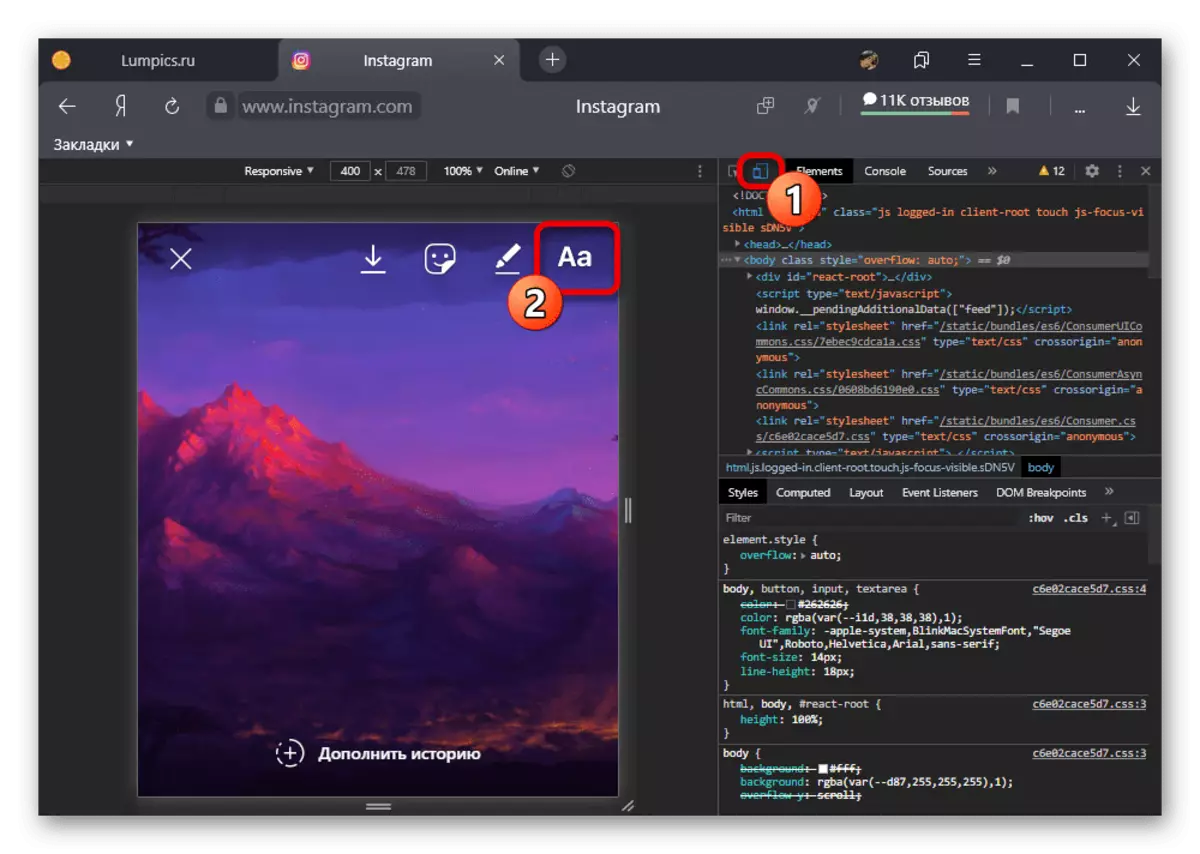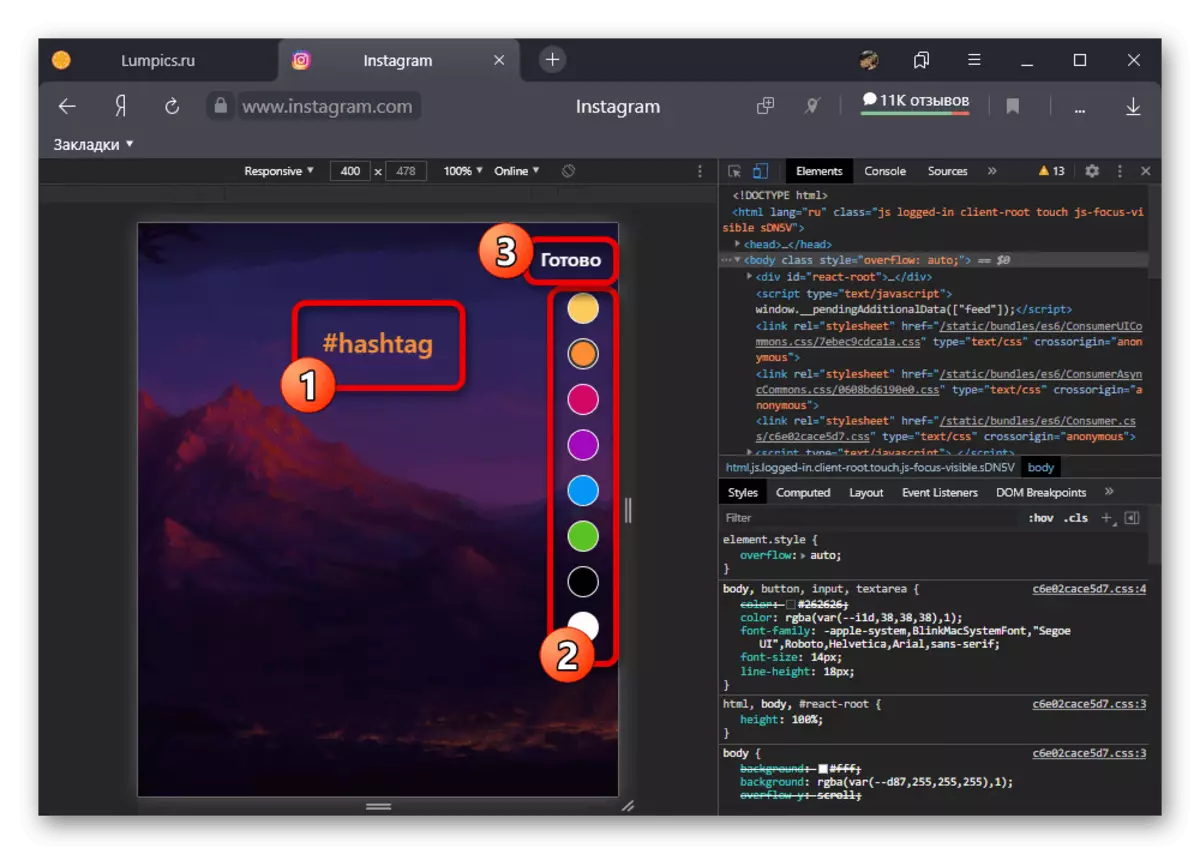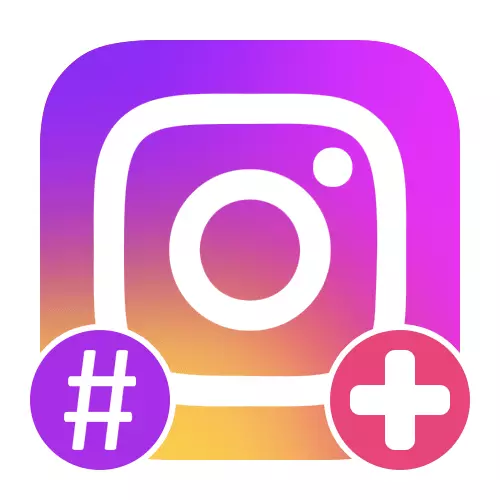
Варіант 1: Мобільний додаток
За допомогою офіційного мобільного клієнта Instagram створювати хештеги можна в рамках абсолютно будь-яких публікацій, будь то звичайні записи або Сторіс, використовуючи для цього інструменти роботи з текстом і спеціальний символ. Процедура виконується ідентично незалежно від платформи з урахуванням деяких обмежень, і була нами максимально докладно описана в інший інструкції по представленої нижче посиланням.
Детальніше: Робота з хештегом в Instagram на телефоні
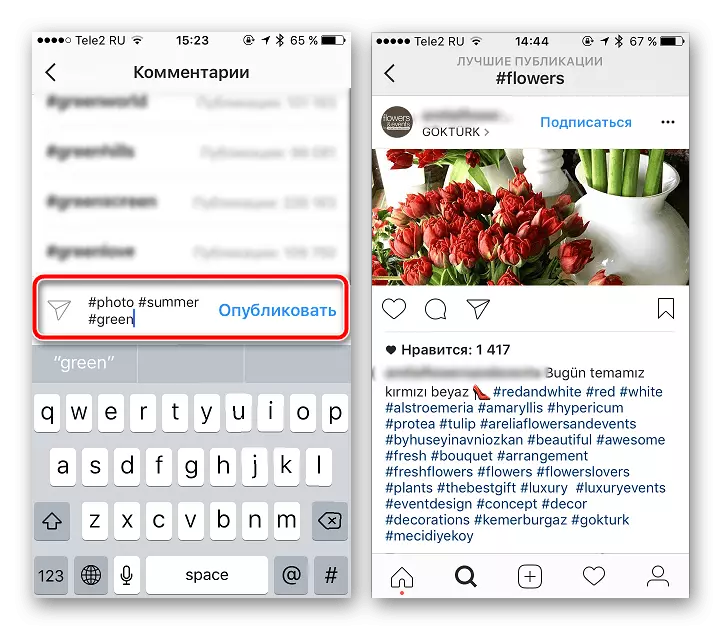
Зверніть увагу, що у випадку з додатком соцмережі створення хештегов конкретно для історій не обмежується редагуванням тексту, надаючи також окремий стікер. При цьому такий підхід дозволяє не тільки виконати зазначене завдання, але і застосувати особливе оформлення, недоступне для тексту.
Варіант 2: Веб-сайт
Незважаючи на обмеження веб-сайту в плані основних функцій, створювати публікації різного виду все ж можна за допомогою мобільної версії, яка, разом з тим, дозволяє додавати хештеги. В даному випадку, незалежно від обраного варіанту, діють стандартні правила оформлення, що вимагають установки спецсимволи і відсутності поділів між словами, а також обмеження на кількість, що складає 30 мітках для запису.публікації
- Перейдіть на офіційний сайт Instagram через будь-який зручний браузер і відкрийте консоль одним з описаних окремо способів. Для включення мобільного режиму скористайтеся зазначеної іконкою «Toggle device toolbar» в лівому верхньому кутку і згодом оновіть сторінку за допомогою клавіші «F5» на клавіатурі.
Детальніше: Відкриття консолі в браузері на ПК
- Виконайте створення нової публікації шляхом натискання кнопки «+» на нижній панелі веб-сайту, для отримання дозволу запис належним чином. Варто враховувати, що дана дія є обов'язковим, так як на відміну від програми, веб-версія соціальної мережі не надає можливості зміни існуючих постів.
- Опинившись на сторінці «Нова публікація», клацніть лівою кнопкою миші на блоці «Введіть підпис» і додайте необхідні хештеги. В якості початкового символу слід використовувати «#» і повністю виключити будь-які інші особливі знаки, крім звичного вам алфавіту.
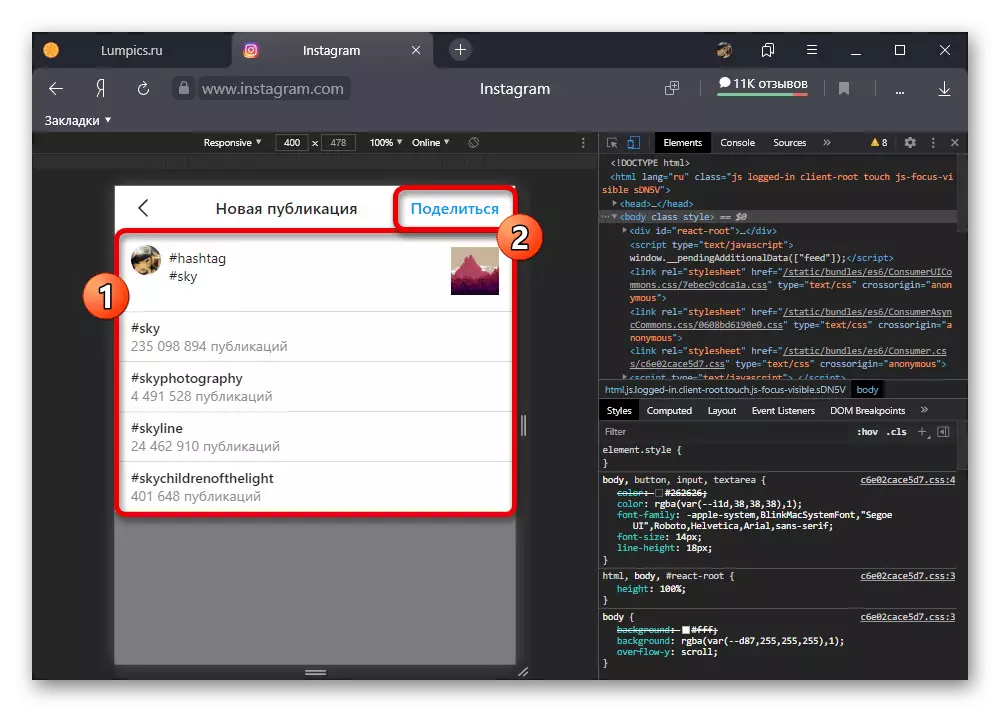
Для розділення тегів між собою можете використовувати звичайні прогалини або перенесення на новий рядок. Також не варто нехтувати спливаючими підказками, що дозволяють не тільки уникнути помилок, але й ознайомитися з індивідуальної статистикою кожного варіанта.
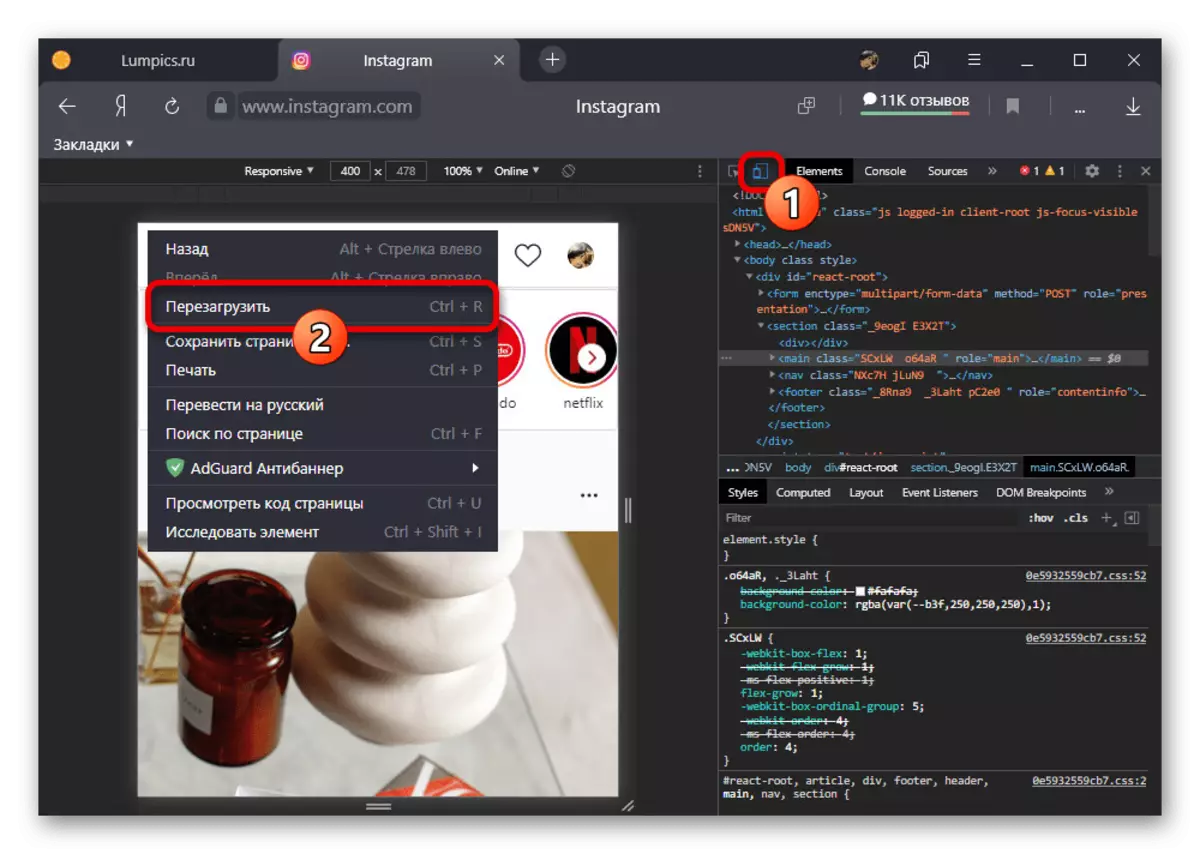
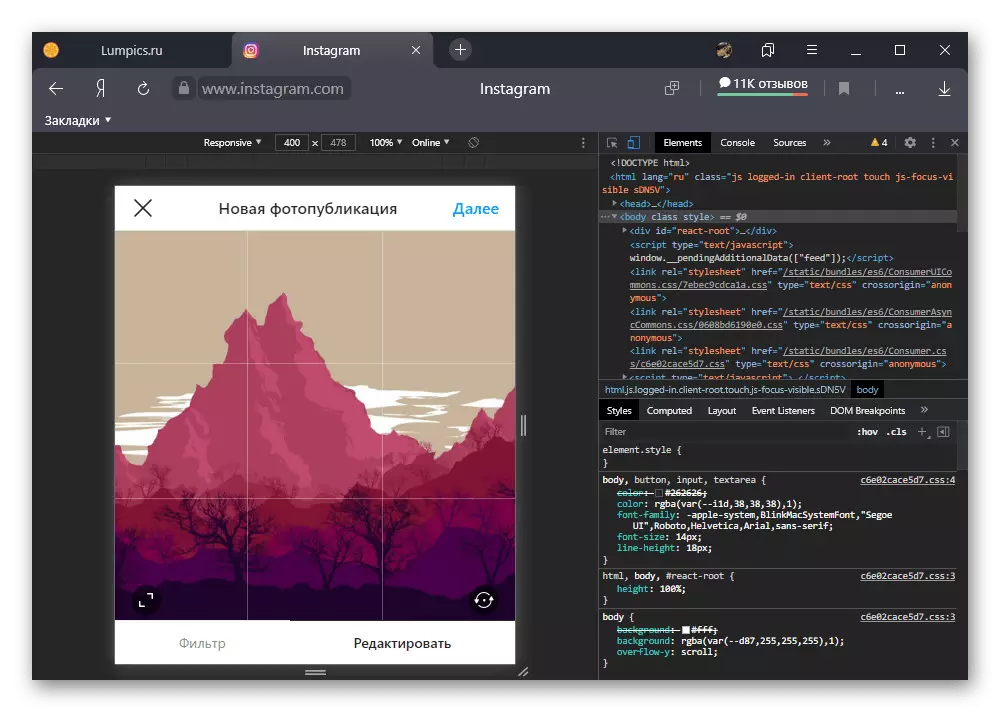
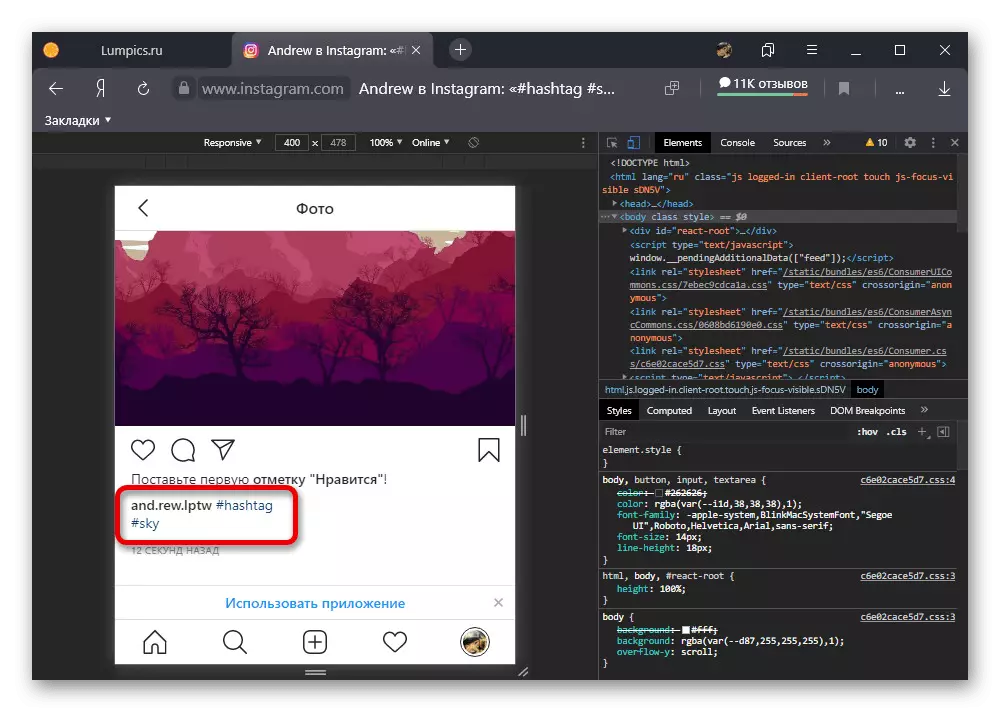
Розібравшись з підготовкою записи, скористайтеся кнопкою «Поділитися» в правому верхньому кутку екрану. Можете відразу відкрити публікацію, в тому числі через звичайну настільну версію веб-сайту, щоб переглянути працездатності виставлених міток.
історії
- У випадку зі Сторіс процедура додавання хештегов дещо відрізняється від описаного, так як відсутні окремі текстові поля, але при цьому надаються деякі інші можливості. Щоб зробити додавання нової мітки, перейдіть в режим емуляції мобільної версії сайту, як було зазначено раніше, і створіть нову історію за допомогою кнопки «Ваша історія» на головній сторінці.
Детальніше: Створення історій в Instagram з комп'ютера
- Опинившись на головній сторінці редактора, натисніть кнопку «Аа» на верхній панелі. Щоб додати новий хештег, використовуйте символ «#» і будь-які символи алфавіту, ігноруючи поділу між словами.
- І хоча редактор не надає інструментів для зміни розмірів тексту, цілком можна вибрати один з кольорів на відповідній панелі. Щоб застосувати зміни, скористайтеся кнопкою «Готово» в правому верхньому кутку і згодом перемістіть хештег в будь-яке місце історії шляхом довгого затиснення лівої кнопки миші.
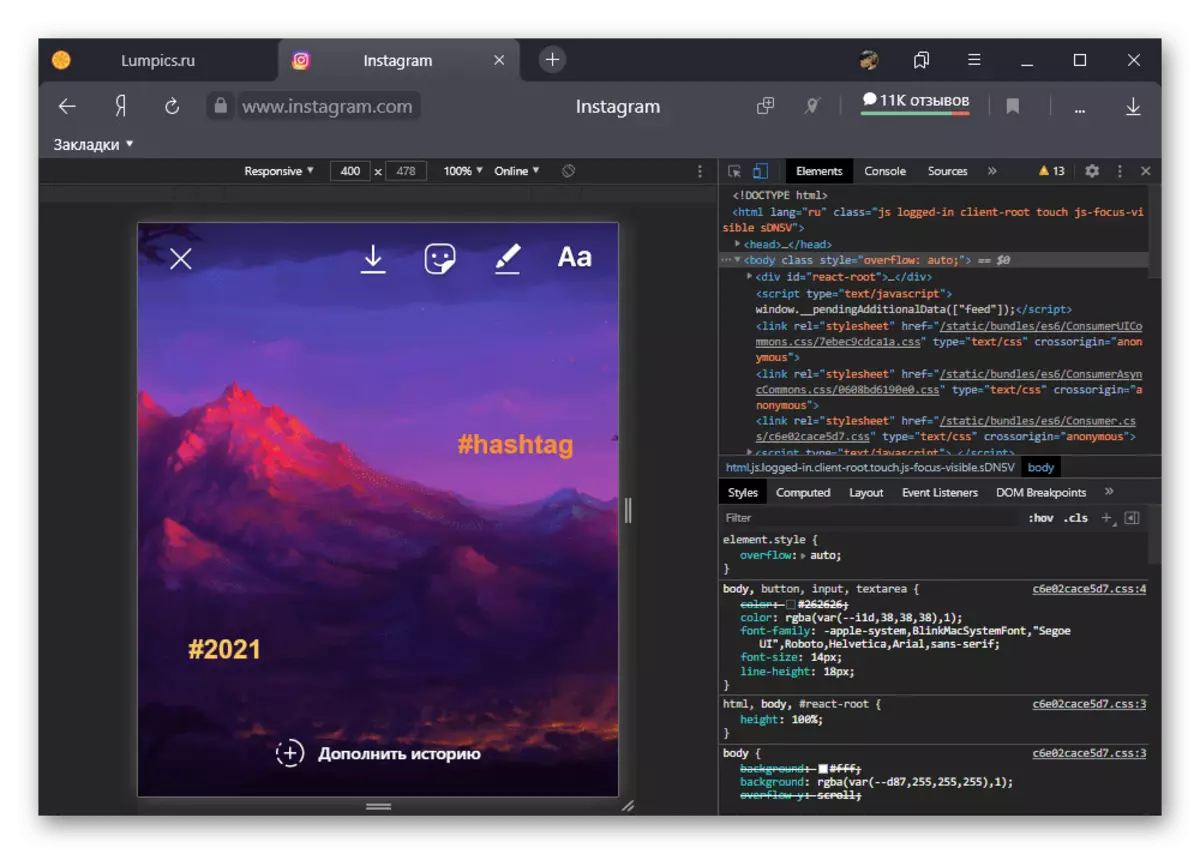
Незважаючи на можливість додавання великої кількості тексту, слід обмежитися лише декількома варіантами, щоб уникнути можливих блокувань аккаунта. До того ж історії з великою кількістю тегів відлякають потенційно постійних глядачів.